win10电脑开机慢是什么原因,怎么处理? win10开机慢怎么解决
Win10电脑开机慢可能是因为系统启动项过多、软件冲突或磁盘碎片等原因造成的,要解决这个问题,我们可以通过清理无用的启动项、关闭自动启动程序、优化系统设置、清理磁盘碎片等方法来提高开机速度。及时更新系统补丁和驱动程序也可以有效地改善开机速度。通过这些简单的操作,我们可以让Win10电脑开机更快,提升使用体验。
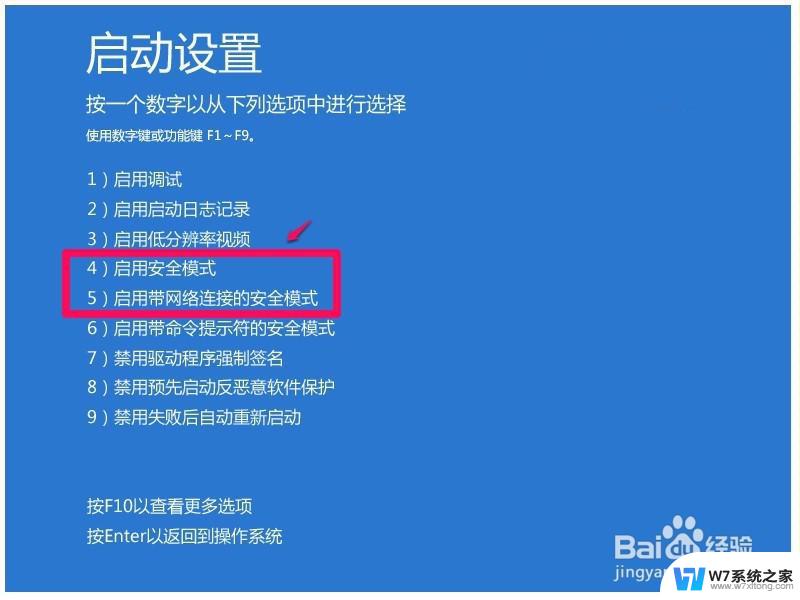
1、按快捷键“ win+R ”打开 运行窗口
2、这时候输入“ msconfig ”后 ,点击“ 确定 ”或者按“ ENTER ”键
3、这时候会打开一个名为“ 系统配置 ”的窗口,在“ 常规 ”选项框下
勾选“ 有选择的启动 ”下的“ 加载系统服务 ”和“ 加载启动项 ”
5、接下来在” 超时 ”对话框中输入“ 3 ”,最后点击“ 确定 ”
1、右击“ 此电脑 ”(计算机) 点击“ 属性 ”
2、这时候会打开一个系统的窗口,点击“ 高级系统设置 ”
3、这时候会弹出一个“ 系统属性 ”窗口,点击“ 启动和恢复故障 ”下“ 设置 ”
5、回到“ 系统属性 ”窗口,点击“ 性能 ”下“ 设置 ”,在“ 性能选项窗口 ”点击“ 高级 —— 更改 ”
6、点击“ 更改 ”后,来到” 虚拟 内存 “窗口,取消勾选“ 自动管理所有驱动器的分页文件大小 ”,勾选“ 无分页文件 ”,勾选过后,点击“ 设置 ”,点击“ 设置 ”后会出现一个“ 系统属性 ”窗口,点击“ 是 ”,点击“ 是 ”后,点击” 虚拟内存 “窗口下的“ 确定 ”
7、“性能选项窗口”和“系统属性”窗口点击确定后,一定要重启电脑,重启电脑后还会有操作
8、重启后再来打开下图这个界面,然后又把“ 自动管理所有驱动器的分页文件大小 ”勾选了,最后 保存
1、右击开始图标 打开“ 控制面板 ”
2、在控制面板里 (查看方式为小图标)。点击“ 电源选项 ”
3、在“电源选项”窗口里 点击“ 选择电源按钮的功能 ”
4、点击“ 选择电源按钮的功能 ”后悔弹出“ 系统设置窗口 ”,在这个窗口里先点击“ 更改当前不可用的设置 ”,然后勾选“ 启用快速启动 ”,最后“ 保存修改 ”
1、按快捷键“ WIN+R ”。输入“ gpedit.msc ” 确定
2、依次点击“ 管理模板 —— 系统 —— 关机 ”,然后双击“ 要求使用快速启动 ”
3、弹出来的“ 要求使用快速启动 ”窗口里,勾选“ 已启动 ”,最后点击“ 确定 ”
以上就是Win10电脑开机慢的原因和处理方法的全部内容,如果你遇到了这种现象,不妨尝试根据这些方法来解决,希望对大家有所帮助。
win10电脑开机慢是什么原因,怎么处理? win10开机慢怎么解决相关教程
-
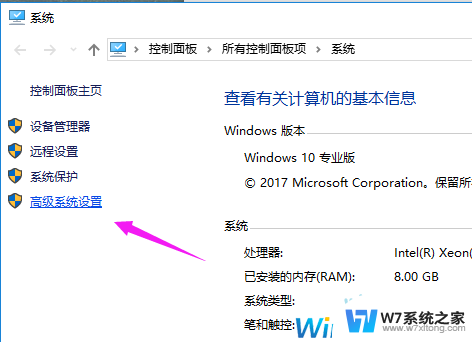 笔记本win10开机慢怎么解决 Win10开机破解8秒技巧
笔记本win10开机慢怎么解决 Win10开机破解8秒技巧2024-09-09
-
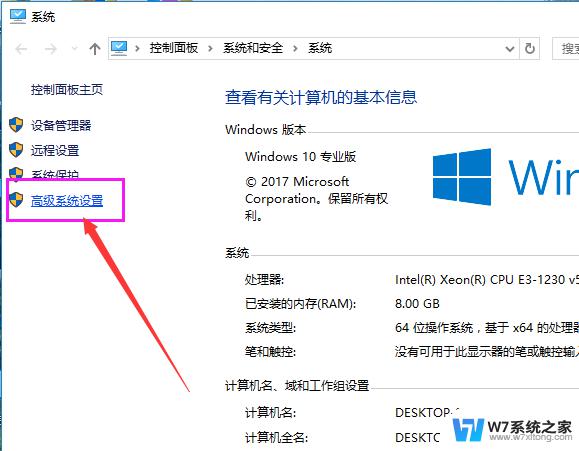 win10电脑运行卡慢的最佳处理方法 win10电脑卡顿怎么解决
win10电脑运行卡慢的最佳处理方法 win10电脑卡顿怎么解决2024-04-26
-
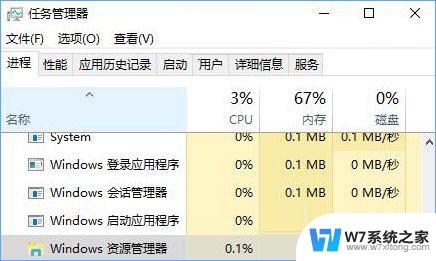 win10打开文件慢 win10电脑文件夹打开慢怎么办
win10打开文件慢 win10电脑文件夹打开慢怎么办2024-08-22
-
 技嘉win10耳机没有声音 电脑耳机没声音是什么原因
技嘉win10耳机没有声音 电脑耳机没声音是什么原因2024-11-14
- win10网页打开很慢怎么办啊 win10打开网页加载很慢
- win10家庭版打开程序响应很慢 Win10打开应用程序响应缓慢怎么解决
- 电脑开机蓝屏怎么解决win10 电脑开机蓝屏解决方法
- win10 请稍后 时间长 开机速度显示却很少 Win10系统电脑开机桌面图标显示速度缓慢解决方法
- 机械盘win10为啥慢 win10机械硬盘读写速度慢怎么办
- win10笔记本经常卡屏死机的解决办法 Win10电脑死机怎么处理
- win10如何打开无线网络连接 如何打开无线网络设置
- w10系统玩地下城fps很低 地下城与勇士Win10系统卡顿怎么办
- win10怎么设置两个显示器 win10双显示器设置方法
- 戴尔win10系统怎么恢复 戴尔win10电脑出厂设置恢复指南
- 电脑不能切换窗口怎么办 win10按Alt Tab键无法切换窗口
- 新买电脑的激活win10密钥 如何找到本机Win10系统的激活码
win10系统教程推荐
- 1 新买电脑的激活win10密钥 如何找到本机Win10系统的激活码
- 2 win10蓝屏打不开 win10开机蓝屏无法进入系统怎么办
- 3 windows10怎么添加英文键盘 win10如何在任务栏添加英文键盘
- 4 win10修改msconfig无法开机 Win10修改msconfig后无法启动怎么办
- 5 程序字体大小怎么设置 Windows10如何调整桌面图标大小
- 6 电脑状态栏透明度怎么设置 win10系统任务栏透明度调整步骤
- 7 win10怎么进行系统还原 Win10系统怎么进行备份和还原
- 8 win10怎么查看密钥期限 Win10激活到期时间怎么查看
- 9 关机后停止usb供电 win10关机时USB供电设置方法
- 10 windows超级用户名 Win10怎样编辑超级管理员Administrator用户名